셀의 텍스트를 다시 정렬 하 여 데이터의 시각적 표현을 향상 시키려면 다음을 실행 하면 됩니다.
-
맞출 텍스트가 있는 셀을 선택 합니다.
-
홈 탭에서 다음 맞춤 옵션 중 하나를 선택 합니다.
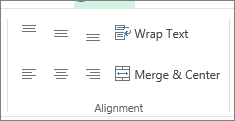
-
텍스트를 세로로 맞추려면 위쪽 맞춤



-
텍스트를 가로로 맞추려면 텍스트


-
긴 텍스트 줄을 사용 하는 경우 텍스트 일부가 표시 되지 않을 수 있습니다. 열 너비를 변경 하지 않고이 문제를 해결 하려면 텍스트 줄 바꿈을클릭 합니다.
-
여러 열 이나 행이 걸쳐 있는 텍스트를 가운데 에 맞추려면 가운데 & 병합을 클릭 합니다.
맞춤 변경 실행 취소
-
맞춤 변경 내용을 적용 한 후 바로 제거 하려면 실행 취소를 클릭 합니다.
-
나중에 맞춤을 변경 하려면 변경할 셀 또는 셀 범위를 선택 하 고 지우기 > 서식지우기를 클릭 합니다.
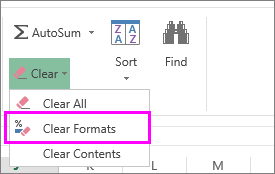
참고: 웹용 Excel 셀에서 텍스트 각도를 회전할 수 없습니다.
다른 글꼴을 적용 하거나 셀에 배경색을 추가하는 등 텍스트가 표시 되는 방식을 향상 시킬 수 있는 다른 방법이 있습니다.










